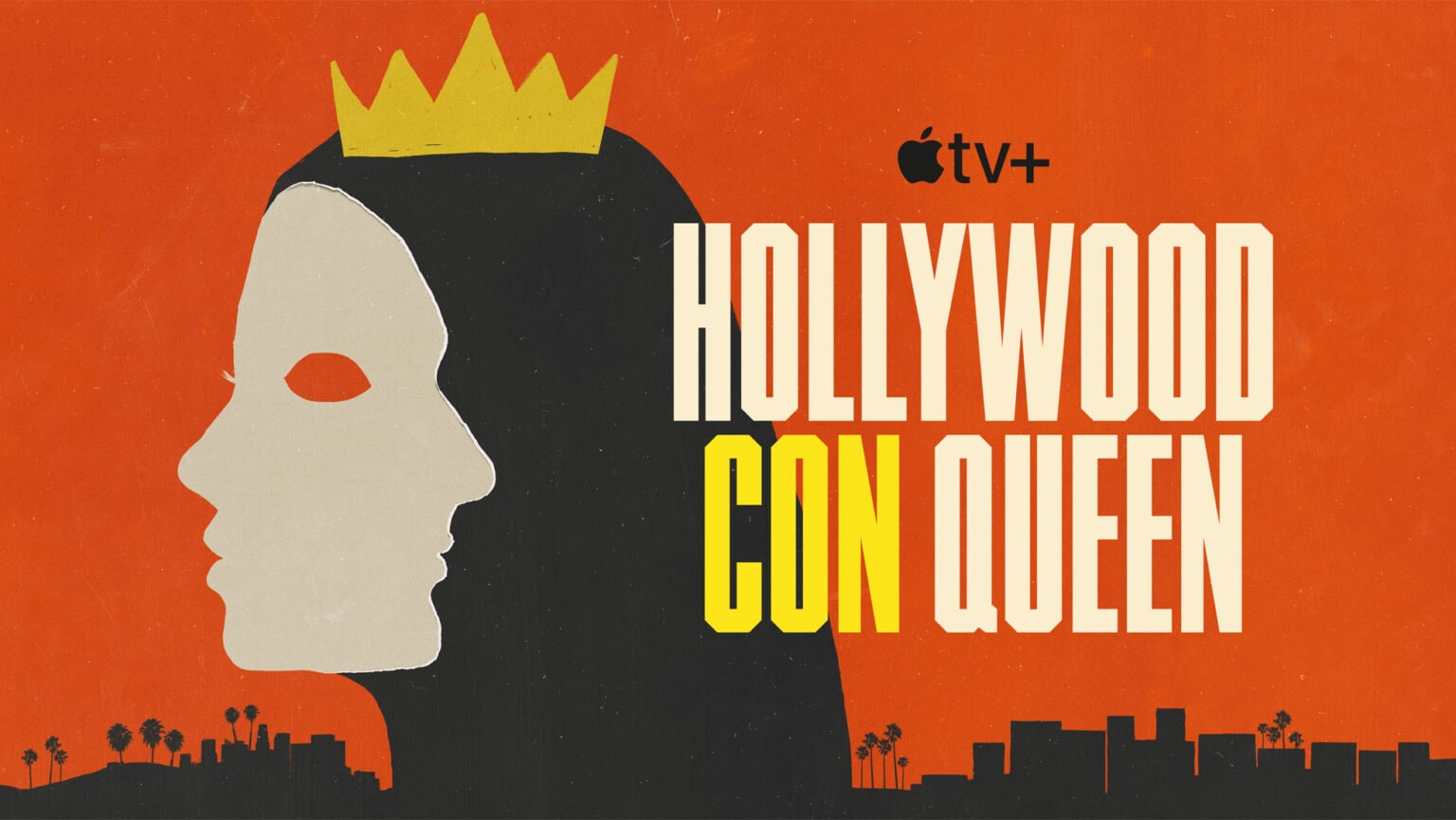Πολλές φορές υπάρχουν πράγματα που όλοι θεωρούμε δεδομένα, καθώς τα βλέπουμε συχνά μπροστά μας. Ένα από αυτά είναι και η γραμμή εργαλειών που κοσμέι κάθε ανοιχτό παράθυρο του OS X λογισμικού μας. Γνωρίζατε όμως ότι η γραμμή αναζήτησης είναι εύκολο να προσαρμοστεί στις δικές σας ανάγκες? Εμείς σας έχουμε την λύση στον παρακάτω οδηγό.
Η γραμμή αναζήτησης αποτελείται αρχικά από 4 κουμπιά με τα οποία μπορούμε να προσαρμόσουμε τον τρόπο με τον οποίο βλέπουμε μια σελίδα. Το Action button μας επιτρέπει να κάνουμε πιο γρήγορα ορισμένα πράγματα, όπως για παράδειγμα να δημιουργήσουμε έναν φάκελο ή να δούμε πληροφορίες για κάποιο αντικείμενο. Τέλος, υπάρχουν τα Share button, Edit Tags button και το πεδίο αναζήτησης.
Πολλές φορές είναι συχνό το φαινόμενο να ξεχνάμε πως υπάρχουν εκεί αυτά τα εργαλεία. Όντως, πολλές φορές, οι χρήστες τα κρύβουν κάνοντας κλικ στο μενού View και στην συνέχεια επιλέγοντας το Hide Toolbar (ή κρατώντας πατημένο τα κουμπιά command, option and T).
Ωστόσο, θα δούμε πως η συγκεκριμένη μπάρα αναζήτησης μπορεί να ρυθμιστεί κατά τέτοιο τρόπο που θα ικανοποιεί τον χρήστη. Αν πατήσετε στο μενού View, μπορείτε επίσης να επιλέξετε το Customize Toolbar… Και κάπου εδώ ξεκινάει η αληθινή μαγεία.
 Όταν κάνουμε κλικ στην επιλογή ένα παράθυρο εμφανίζεται, το οποίο θα σας δώσει την δυνατότητα να αλλάξετε την εμφάνιση της γραμμής αναζήτησης καθώς επίσης και να επιλέξετε τις διάφορες συντομεύσεις που θα χρησιμοποιείτε. Μπορείτε επίσης να επαναπροσδιορίσετε την θέση των κουμπιών απλά κάνοντας κλικ και σέρνοντας τα κουμπιά στην θέση που θέλουμε να τα τοποθετήσουμε, να προσθέσετε κενά μεταξύ των κουμπιών, καθώς επίσης και να προσθέσετε και άλλα χαρακτηριστικά και λειτουργίες οι οποίες δεν είναι προεπιλεγμένες να βρίσκονται στην γραμμή αναζήτησης. Παράδειγμα των λειτουργιών είναι η δημιουργία ή διαγραφή φακέλων και αρχείων, η χρήση του Quick Look για την εξέταση του περιεχομένου των φακέλων και άλλα πολλά. Κάποιες third-party εφαρμογές μπορούν να δώσουν την δυνατότητα τοποθέτησης ενός κουμπιού στην γραμμή αναζήτησης (όπως για παράδειγμα το Dropbox).
Όταν κάνουμε κλικ στην επιλογή ένα παράθυρο εμφανίζεται, το οποίο θα σας δώσει την δυνατότητα να αλλάξετε την εμφάνιση της γραμμής αναζήτησης καθώς επίσης και να επιλέξετε τις διάφορες συντομεύσεις που θα χρησιμοποιείτε. Μπορείτε επίσης να επαναπροσδιορίσετε την θέση των κουμπιών απλά κάνοντας κλικ και σέρνοντας τα κουμπιά στην θέση που θέλουμε να τα τοποθετήσουμε, να προσθέσετε κενά μεταξύ των κουμπιών, καθώς επίσης και να προσθέσετε και άλλα χαρακτηριστικά και λειτουργίες οι οποίες δεν είναι προεπιλεγμένες να βρίσκονται στην γραμμή αναζήτησης. Παράδειγμα των λειτουργιών είναι η δημιουργία ή διαγραφή φακέλων και αρχείων, η χρήση του Quick Look για την εξέταση του περιεχομένου των φακέλων και άλλα πολλά. Κάποιες third-party εφαρμογές μπορούν να δώσουν την δυνατότητα τοποθέτησης ενός κουμπιού στην γραμμή αναζήτησης (όπως για παράδειγμα το Dropbox).
 To θετικό είναι πως η Apple στις ρυθμίσεις της γραμμής αναζήτησης έχει τοποθετήσει και το πρότυπο της γραμμής αυτής, όπου σε περίπτωση όπου ο χρήστης τα κάνει ‘μαντάρα’ με άλλα λόγια, τότε μπορεί να επαναφέρει την αρχική γραμμή αναζήτησης και να τοποθετήσει τα τα εικονίδια στην αρχική τους θέση. Σε περίπτωση που δεν μπορείτε να θυμηθείτε τι σημαίνει η κάθε εικόνιδιο ή σε περίπτωση που θέλετε να βλέπετε μόνο το κέιμενο χωρίς τα εικονίδια, τότε μπορείτε να τα αλλάξετε όλα αυτά κάνοντας κλικ πάνω στο μενού Show.
To θετικό είναι πως η Apple στις ρυθμίσεις της γραμμής αναζήτησης έχει τοποθετήσει και το πρότυπο της γραμμής αυτής, όπου σε περίπτωση όπου ο χρήστης τα κάνει ‘μαντάρα’ με άλλα λόγια, τότε μπορεί να επαναφέρει την αρχική γραμμή αναζήτησης και να τοποθετήσει τα τα εικονίδια στην αρχική τους θέση. Σε περίπτωση που δεν μπορείτε να θυμηθείτε τι σημαίνει η κάθε εικόνιδιο ή σε περίπτωση που θέλετε να βλέπετε μόνο το κέιμενο χωρίς τα εικονίδια, τότε μπορείτε να τα αλλάξετε όλα αυτά κάνοντας κλικ πάνω στο μενού Show.
Όταν είστε πλέον ικανοποιημένοι από τις αλλαγές που έχετε κάνει, τότε κάνετε κλικ στο κουμπί Done για να σώσετε τις αλλαγές που έχετε κάνει. Κάθε φορά επομένως που θα δημιουργείτε μια νέα γραμμή αναζήτησης, η εκάστοτε μπάρα θα εμφανίζεται στο παράθυρο μας.
Ωστόσο, δεν είναι μόνο αυτά. Η παραμετροποίηση της γραμμής αναζήτησης είναι ελαφρά περιορισμένη. Μόνο ορισμένα χαρακτηρισιτικά και λειτουργίες είναι προσβάσσιμες. Παρ’ ‘ολα αυτά υπάρχει ένας εναλλακτικός τρόπος για την παραμετροποίηση της γραμμής αναζήτησης, το οποίο θα θέλαμε να μοιραστούμε μαζί σας.
Μπορείτε στην ουσία να βάλετε συνδέσμους προς οποιαδήποτε εφαρμογή, φάκελο ή αρχείο. Δηλαδή να βάλετε το εικονίδιο το οποίο θα σε παραπέμπει στην εφαρμογή όπου θα την τρέχει προκειμένου να κάνετε την δουλειά σας πιο εύκολα. Σε περίπτωση που έχετε ένα παράθυρο ανοιχτό και επιθυμείτε να επεξεργαστείτε ή να αλλάξετε την μπάρα αναζήτησης και να αλλάξετε ή να προσθέσετε κάποιο σύνδεσμο σε μία εφαρμογή, φάκελο ή αρχείο τότε κρατήστε πατημένο το κουμπί command, στην συνέχεια πατήστε στην εφαρμογή, φάκελο ή αρχείο και σύρτε την στην γραμμή αναζήτησης. Με αυτό τον τρόπο θα είναι άμεσα διαθέσιμη η συγκεκριμένη εφαρμογή από οποιοδήποτε παράθυρο ανοίξει. Να αναφερθεί πως η ίδια διαδικασία μπορεί να πραγματοποιηθεί και στην πλαινή μπάρα περιήγησης
 Αυτά λοιπόν είναι ορισμένα tips που θα σας βοηθήσουν να παραμετροποιήσετε την γραμμή αναζητησης στα παράθυρα του OS X λογισμικού που χρησιμοποιείτε. Επίσης, αυτά τα tips σας βοηθούν να μειώσετε τον χρόνο για την αναζήτηση εφαρμογών, φακέλων ή αρχείων και να κάνετε πιο παραγωγική την χρήση των συντομεύσεων που σας παρέχει το λογισμικό σας.
Αυτά λοιπόν είναι ορισμένα tips που θα σας βοηθήσουν να παραμετροποιήσετε την γραμμή αναζητησης στα παράθυρα του OS X λογισμικού που χρησιμοποιείτε. Επίσης, αυτά τα tips σας βοηθούν να μειώσετε τον χρόνο για την αναζήτηση εφαρμογών, φακέλων ή αρχείων και να κάνετε πιο παραγωγική την χρήση των συντομεύσεων που σας παρέχει το λογισμικό σας.